3 manieren om een Microsoft-account aan te maken vanuit uw browser
Wil je Microsoft- producten en -diensten gebruiken zoals Windows 10 , Xbox , Skype , Microsoft 365 , Microsoft Office of OneDrive ? Welnu(Well) , om toegang te krijgen tot al hun functies en voordelen, hebt u een Microsoft- account nodig. Het aanmaken van een Microsoft -account is gratis en kan eenvoudig vanuit uw webbrowser worden gedaan. U moet uw huidige e-mailadres of telefoonnummer gebruiken en kiezen of u een e-mailadres voor outlook.com of hotmail.com wilt maken. Deze tutorial illustreert drie manieren om een Microsoft -account te maken vanuit uw webbrowser:
OPMERKING:(NOTE:) Om te beginnen met het maken van uw account, gaat u eerst naar de pagina Account maken van Microsoft(Microsoft's Create account page) in uw browser en leest u vervolgens het betreffende gedeelte van deze handleiding, afhankelijk van wat u wilt maken en welke details u wilt verstrekken tijdens het aanmeldingsproces. Voor meer informatie over uw Microsoft- account en waarvoor u het kunt gebruiken, leest u Wat is een Microsoft-account? (What is a Microsoft account?).
Een Microsoft - account en een Outlook.com- of Hotmail.com -e-mailadres maken
Terwijl u zich aanmeldt voor een Microsoft -account, kunt u ook een e-mailadres maken met Outlook.com of Hotmail.com . Houd er rekening mee dat u ook een telefoonnummer moet opgeven om dit proces te voltooien. Klik of tik om te beginnen op de pagina Account maken van (Create account)Microsoft op de link 'Een nieuw e-mailadres ophalen' .("Get a new email address")

Voer(Insert) de gewenste gebruikersnaam in voor uw nieuwe e-mailadres en uw Microsoft - account en klik of tik vervolgens op het veld aan de rechterkant. Selecteer in het vervolgkeuzemenu of u een nieuw e-mailadres wilt met outlook.com of hotmail.com . Als u tevreden bent met uw keuzes, klikt of tikt u op de knop Volgende(Next) .
OPMERKING: (NOTE:) Microsoft controleert snel of uw gewenste e-mailadres beschikbaar is. Als dit niet het geval is, moet u dit wijzigen of een van de voorgestelde beschikbare opties claimen.

Nadat u een beschikbaar e-mailadres heeft ingevoerd, typt u op de volgende pagina het wachtwoord dat u wilt gebruiken. Houd er rekening mee dat het wachtwoord minimaal acht tekens moet bevatten en minimaal twee van de volgende tekens moet bevatten: hoofdletters, kleine letters, cijfers en symbolen. Klik(Click) of tik op Volgende(Next) als u klaar bent.
TIP: Gebruik de optie Wachtwoord(Show password) weergeven om ervoor te zorgen dat u uw wachtwoord juist heeft. Vink het vakje onderaan aan als u e-mails over Microsoft - producten en -services wilt ontvangen.

Vul(Fill) uw voor- en achternaam in en druk op Volgende(Next) .
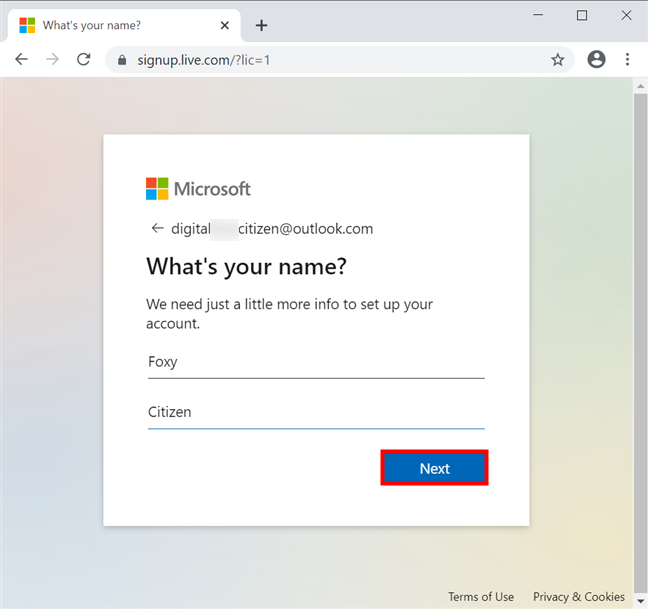
Op de volgende pagina wordt gevraagd naar uw locatie en geboortedatum. Vul(Fill) ze in en klik of tik op Volgende(Next) .

Na enkele ogenblikken wordt u gevraagd te bewijzen dat u een mens bent door een puzzel op te lossen. Druk op Volgende(Next) om verder te gaan met de puzzel.

Druk(Press) indien nodig op de pijlen om de afbeelding te draaien. Als het de goede kant op staat, klik of tik je op Gereed(Done) .

Vervolgens moet u een telefoonnummer opgeven. Kies de juiste landcode, voer uw telefoonnummer in en druk op Code verzenden(Send code) . Zodra u dat doet, komt het veld "Voer de toegangscode in"("Enter the access code") beschikbaar. Voer(Insert) de code in die op uw telefoonnummer is ontvangen en klik of tik vervolgens op Volgende(Next) .

Je bent bijna klaar. Bepaal of u wilt dat uw browser uw inloggegevens opslaat of dat u zich elke keer wilt aanmelden.

Dat was het. Uw Microsoft -account en uw nieuwe e-mailadres zijn nu aangemaakt.

Een Microsoft -account maken met een bestaand e-mailadres
Als je geen nieuw e-mailadres nodig hebt, kun je ook een nieuw Microsoft -account maken met een bestaand e-mailaccount van een andere provider, zoals Gmail of Yahoo!. Typ op de pagina Account(Create account) maken elk e-mailadres dat u wilt gebruiken, zolang het NIET(NOT) van Microsoft is - we hebben een Gmail -adres gebruikt voor deze zelfstudie. Klik of tik vervolgens op Volgende(Next) .

Voer(Enter) het wachtwoord in dat u voor uw Microsoft- account wilt gebruiken. We raden u aan een ander wachtwoord in te voeren dan het wachtwoord dat u gebruikt voor het opgegeven primaire e-mailadres. Het wachtwoord moet minimaal acht tekens bevatten en minimaal twee van de volgende tekens bevatten: hoofdletters, kleine letters, cijfers en symbolen. Klik(Click) of tik op Volgende(Next) als u klaar bent.
TIP: Vink het vakje naast Wachtwoord weergeven(Show password) aan om ervoor te zorgen dat u het wachtwoord correct schrijft.
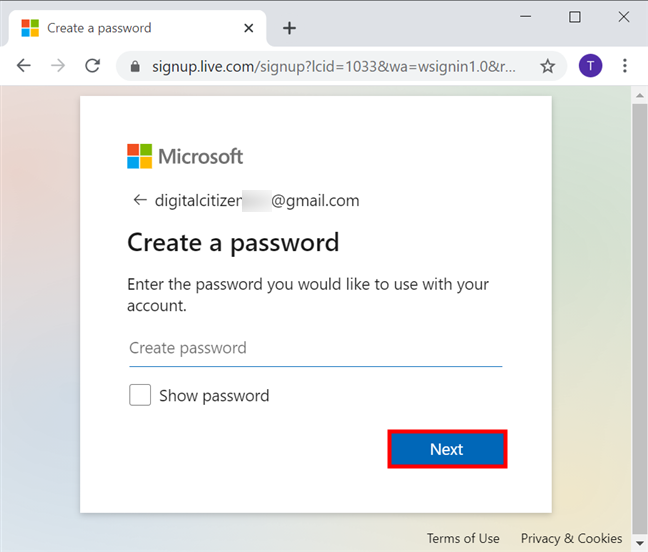
Geef op de volgende pagina uw locatie en geboortedatum(Birthdate) op . Druk vervolgens op Volgende(Next) .
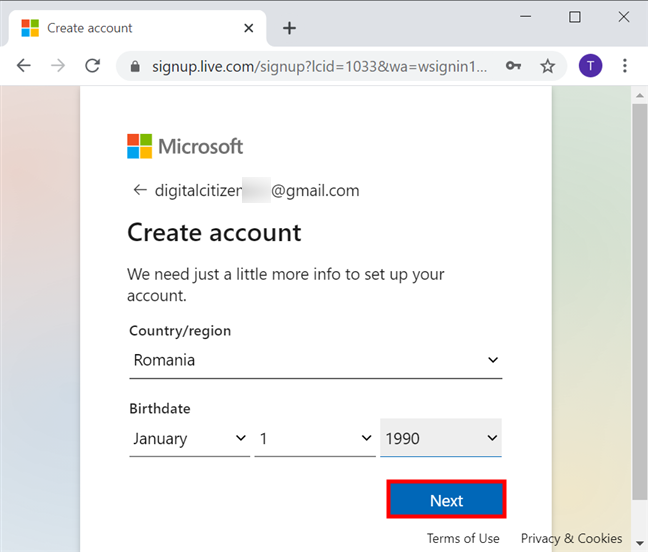
Om dit te verifiëren, stuurt Microsoft een code naar de door u opgegeven e-mailadressen. Controleer uw e-mail en voer(Insert) de code in het bijbehorende veld in. Als u minder spam van Microsoft(Microsoft) wilt ontvangen , verwijdert u het vinkje bij 'Ik wil graag informatie, tips en aanbiedingen over Microsoft-producten en -services'. ("I would like information, tips, and offers about Microsoft products and services.")vak aan de onderkant. Klik of tik vervolgens op Volgende(Next) .

Los de CAPTCHA op de volgende pagina op om te bewijzen dat u een echt persoon bent en druk op Volgende(Next) .

Je bent bijna klaar. Druk op Ja(Yes) voor de browser om uw inloggegevens op te slaan of op Nee(No) om u elke keer aan te melden.

Dat was het. Het Microsoft- account is nu aangemaakt. Zoals hieronder te zien is, kunt u "Uw naam toevoegen"("Add your name") of andere instellingen aanpassen op de startpagina van uw Microsoft -account.(Microsoft)
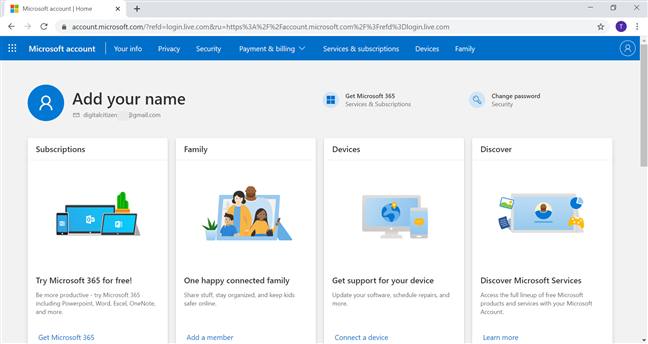
Een Microsoft -account maken met uw telefoonnummer
Om een Microsoft -account zonder e-mail aan te maken, kunt u ervoor kiezen om in plaats daarvan een telefoonnummer te gebruiken("Use a phone number instead") door op de overeenkomstige optie op de pagina Account maken(Create account) te drukken .

Voer(Insert) uw telefoonnummer in en klik of tik vervolgens op Volgende(Next) .

Typ het wachtwoord dat u wilt gebruiken. Houd er rekening mee dat het ten minste acht tekens moet bevatten en ten minste twee van de volgende tekens moet bevatten: hoofdletters, kleine letters, cijfers en symbolen. Als u klaar bent, klikt of tikt u op Volgende(Next) .
TIP: De optie Wachtwoord(Show password) weergeven helpt u ervoor te zorgen dat u het juiste wachtwoord invoert.

Voer op de volgende pagina uw voor- en achternaam in en druk nogmaals op Volgende(Next) .

Voeg uw Country/region en uw geboortedatum(Birthdate) toe . Klik of tik op de knop Volgende(Next) .
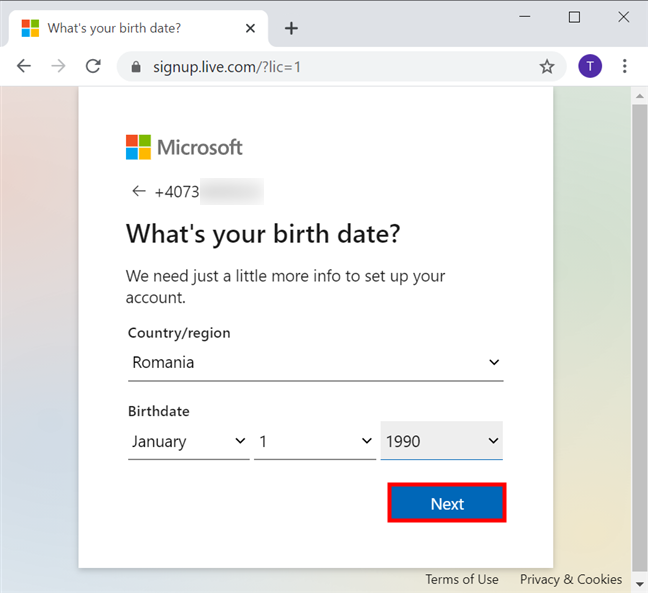
Microsoft stuurt nu een code naar het telefoonnummer dat u gebruikt om u aan te melden. Controleer uw telefoon, noteer de ontvangen code en druk op Volgende(Next) .

Ten slotte moet u beslissen of u standaard op uw account wilt inloggen, of dat u liever elke keer uw inloggegevens invoert.
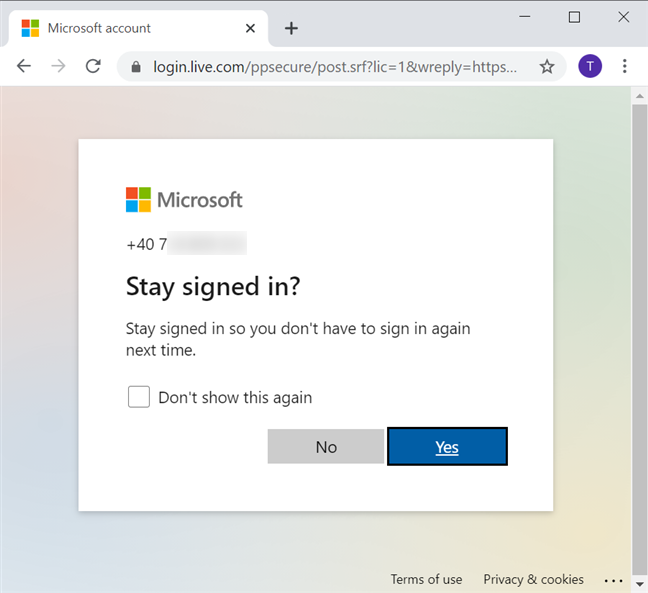
Uw Microsoft- account is aangemaakt en u kunt er nu Microsoft- services mee gebruiken. Kijk op de homepage(Home) voor meer info.
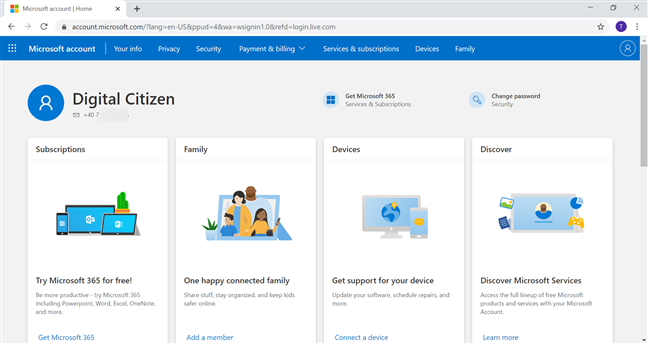
Welke methode heb je gekozen en waarom?
Het maken van een Microsoft- account gaat snel en eenvoudig, ongeacht hoe u ervoor kiest om uw identiteit te verifiëren. Bovendien kunt u tijdens het proces ook een nieuw e-mailadres krijgen. Laat ons, voordat u deze zelfstudie afsluit, weten welke methode u hebt gebruikt en waarom. Heeft u problemen ondervonden? Laat je antwoord achter in een reactie.
Related posts
De Microsoft Store in Windows gebruiken zonder een Microsoft-account
Hoe u uw Skype-ID ontkoppelt van uw Microsoft-account
6 manieren om uit te loggen bij Windows 11 -
Hoe inloggen op Windows 10 met een pincode? Hoe de inlogpincode wijzigen?
Automatisch inloggen zonder wachtwoord in Windows (met behulp van netplwiz)
7 manieren om van gebruiker te wisselen in Windows 11 -
Introductie van Windows 8 & 8.1: schakelen tussen aanmeldingsopties
Een account verwijderen uit Windows (7 manieren) -
U kunt het gastaccount niet inschakelen in Windows 10. Dit is waarom en hoe anderen liegen
Hoe bekijk ik alle gebruikers op een Windows-computer? (5 manieren) -
Credential Manager is waar Windows wachtwoorden en inloggegevens opslaat. Hier is hoe het te gebruiken!
Wat is een Microsoft-account? De voor- en nadelen van Microsoft-accounts
Contacten vastzetten op de taakbalk of in het Startmenu van Windows 10
Cortana gebruiken met een lokaal gebruikersaccount in Windows 10
Het wachtwoord van uw gebruikersaccount wijzigen in Windows 10
Locaties van gebruikersmappen wijzigen in Windows 10 (Documenten, Downloads, enz.) -
Verberg of toon uw e-mailadres op het inlogscherm van Windows 10
5 manieren om een nieuwe gebruiker aan te maken en toe te voegen in Windows 11 -
6 manieren om een account te wijzigen in Beheerder en terug in Windows 10 -
Vertaal het Windows-aanmeldingsscherm in uw lokale taal
